安装 HubSpot 跟踪代码
上次更新时间: 2025年8月8日
HubSpot 跟踪代码是每个 HubSpot 帐户独有的,可让 HubSpot监控您的网站 流量。跟踪代码会自动包含在 HubSpot 博客页面、登陆页面和网站页面中。
如果您有任何外部托管页面(即不在HubSpot上的页面),您必须手动安装HubSpot跟踪代码,以获取这些页面的分析结果。
如果您使用 HubSpot跟踪代码, 您的访客 数据 将被收集并用于监控您的网站流量。HubSpot还使用从HubSpot跟踪代码中收集的某些数据来改进Hubspot的产品和服务,包括Breeze Intelligence商业数据集。您可以通过账户设置关闭与 HubSpot 的账户数据共享。了解有关 HubSpot 跟踪代码所收集数据的 更多信息。
请注意
- 你不应该在一个页面上安装多个HubSpot追踪代码。如果安装了多个HubSpot跟踪代码,第一个加载到页面上的代码就会启动;任何后续的HubSpot跟踪代码都不会加载。
- 如果你的IT管理员或网站开发人员正在安装代码,他们必须有一个HubSpot用户账户。
- 如果你使用的是单页面应用程序,请查看开发人员的文档来设置跟踪。
- 如果您在外部托管整个域或子域,您还必须在 HubSpot的设置中添加您的域和/或子域。
- AMP 网站不支持跟踪代码。
- 如果您的外部网站使用 WordPress,建议安装并使用 HubSpot All-in-One Marketing - Forms, Pop-ups, Live Chat WordPress 插件。它将在您的 WordPress 网站上安装 HubSpot 跟踪代码。
- 如果游客安装了广告拦截器,可能会干扰跟踪代码。
复制你的HubSpot跟踪代码
- 在 HubSpot 帐户中,单击顶部导航栏中的 settings“设置”图标。
- 导航至 "跟踪与分析 "设置:
-
在只能访问Marketing Starter或 HubSpot 免费工具的账户中,导航至左侧边栏菜单中的跟踪代码。
- 对于所有其他 订阅,请导航至 跟踪与分析 > 左侧边栏菜单中的跟踪代码。
-
- 在 "嵌入代码"部分,单击 "复制 " 或单击 "通过电子邮件发送给我的网站开发人员",将跟踪代码发送给将其安装到您网站的团队成员。
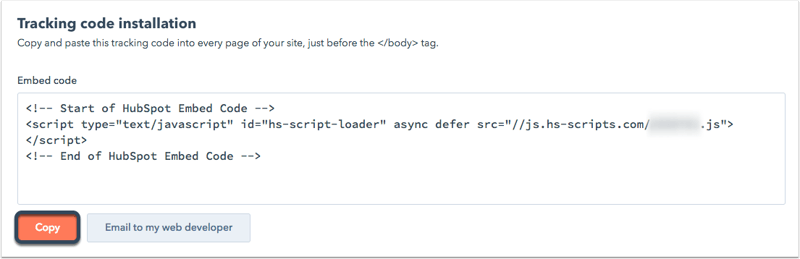
- 在网站上安装跟踪代码。
在网站上安装跟踪代码
要安装跟踪代码,请将代码粘贴在网站每个页面HTML代码的结尾</body> 标签之前。安装跟踪代码后,请学习如何验证安装和排除代码故障。
同时,大多数内容管理系统和开发人员都可以在网站的所有页面上安装代码,例如在所有页面上引用页脚文件。请咨询您的开发人员,了解他们可以如何帮助完成这项工作。
将跟踪代码添加到非 HubSpot 托管的任何页面后,应将外部网站域添加到报告设置中,以便将其纳入 HubSpot 分析。
如果你使用的是特定的内容管理系统,以下部分可能也会有所帮助。
在 WordPress 网站上安装跟踪代码
强烈建议您安装并使用 HubSpot All-in-One Marketing - Forms, Pop-ups, Live Chat WordPress 插件。该插件会自动为您在 WordPress 网站上安装 HubSpot 跟踪代码。
只有在无法安装HubSpot WordPress插件的情况下,您才可以手动安装HubSpot跟踪代码:
- 按照上述步骤在你的 HubSpot 账户中复制 HubSpot 跟踪代码。
- 登录你的 WordPress 账户。
- 在左侧边栏菜单中,导航至外观>编辑器。
- 在编辑器右侧的主题文件列表中,选择 " 页脚"。
- 粘贴跟踪代码并选择更新文件。
![]()
- 如果您手动安装了跟踪代码并订阅了 HubSpotMarketing Hub,HubSpot 将无法在分析中区分 WordPress 帖子和页面。
- 如果您的网站托管在 WordPress.com,您将无法在网站上添加 HubSpot 跟踪代码,除非您使用的是其商业计划。其他计划(如高级计划、个人计划)不允许用户添加任何 JavaScript 代码。
在Shopify网站上安装跟踪代码
请注意:如果您安装了Shopify(数据同步)集成,HubSpot跟踪代码将自动添加到您的Shopify商店。
- 请按照上述步骤在您的 HubSpot 账户中复制 HubSpot 跟踪代码。
- 登录您的 Shopify 管理面板。
- 在左侧边栏菜单中,导航至 "在线商店">"主题"。
- 点击 "操作"下拉菜单,选择 "编辑代码"。
- 选择主题的 theme.liquid文件。
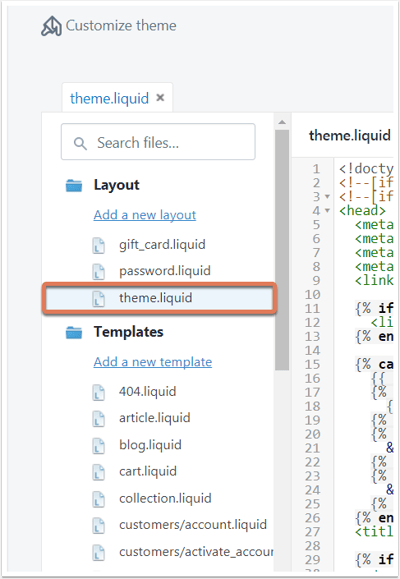
- 在该文件的 </body> 标签前粘贴 HubSpot 跟踪代码。
- 在右上角点击 "保存"。
在Drupal网站上安装跟踪代码
- 按照上述步骤在你的 HubSpot 账户中复制 HubSpot 跟踪代码。
- 登录你的 Drupal 管理仪表板。
- 在主导航菜单中,导航到结构。
- 单击块。
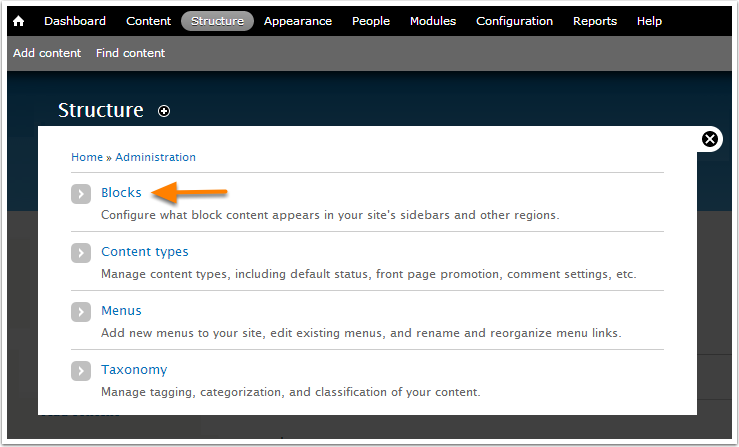
- 单击+ Add Block(添加区块)。
- 输入新块的字段。在 "区块主体"字段中粘贴跟踪代码,然后单击 "保存区块"。
在Magento网站上安装跟踪代码
按照上述步骤 在你的HubSpot账户中复制HubSpot跟踪代码。然后按照Magento 的设计用户指南说明,在标题 HTML 中安装第三方 JavaScript 代码。
在 Wix 网站上安装跟踪代码
使用 Wix 的应用市场在页面上添加 HTML 小工具:
- 按照上述步骤在你的 HubSpot 账户中复制 HubSpot 跟踪代码。
- 进入网站仪表板中的设置。
- 单击 "高级 "部分的 "自定义代码"选项卡。
- 单击右上角的 + 添加自定义代码。
- 在文本框中粘贴跟踪代码。
- 将新工具的名称设置为HubSpot 跟踪代码。
- 在"将代码添加到页面"下单击"所有页面"单选按钮,并使用
下拉菜单 选择在每个新页面加载代码。 - 在 "放置代码"部分,单击 "正文-结尾"选项的单选按钮。
- 单击 "应用 " 保存更改。
在 Joomla 网站上安装跟踪代码
有两种方法可以在 Joomla 网站上添加 HubSpot 跟踪代码。无论使用哪种方法,你首先需要按照上述步骤复制你的HubSpot跟踪代码。
你可以从Joomla 扩展目录中选择一个扩展,粘贴 HubSpot 跟踪代码。或者,你也可以按照以下步骤安装跟踪代码:
- 以管理员身份登录 Joomla 账户。
- 在主导航菜单中,导航至扩展>模板>模板。
- 点击模板名称,在左侧边栏菜单中选择index.php。
- 在 </body> 标签的正上方粘贴 HubSpot 跟踪代码。
- 点击保存。
在Squarespace网站上安装跟踪代码
- 按照上述步骤在你的HubSpot账户中复制HubSpot跟踪代码。
- 登录你的Squarespace账户。
- 在左侧边栏菜单中,导航至 "设置"。
- 在菜单的 "网站"部分,导航至 "高级",然后选择 "代码注入"。
- 将跟踪代码粘贴到 "标题"字段。
- 在左上角单击 "保存"。
使用谷歌标签管理器安装跟踪代码
- 按照上述步骤在你的 HubSpot 账户中复制 HubSpot 跟踪代码。
- 在新的浏览器标签或窗口中,登录 Google Tag Manager 帐户。
- 选择你的容器。
- 在左侧边栏菜单中,导航至标签。
- 单击 "新建"。
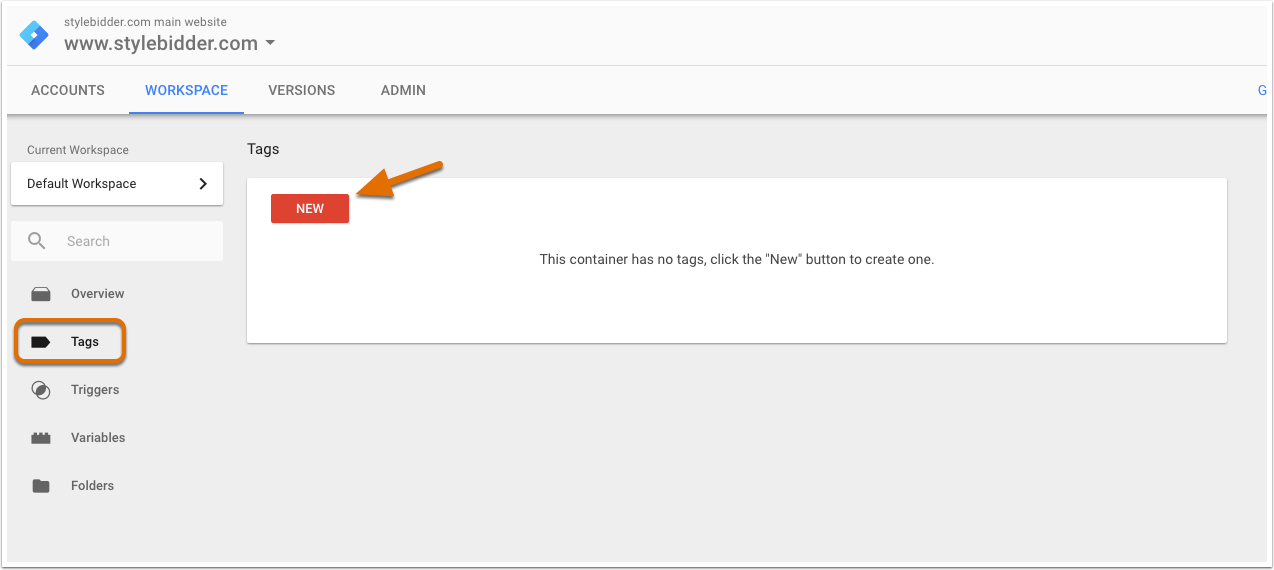
- 单击标签配置。
- 标签类型请选择自定义 HTML 标签。然后为标签命名。
- 在HTML字段中粘贴跟踪代码。
- 在"标签配置"下方,单击 "触发 "设置触发规则。如果不设置触发规则,标签将不会触发,HubSpot 分析数据也不会被收集。
- 要在安装了 Google 标签管理器代码的所有页面上触发标签(推荐),请选择 "所有页面"选项。
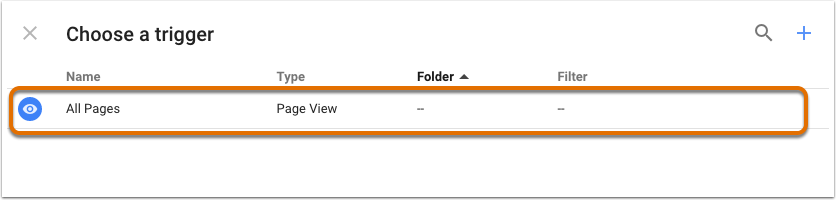
- 单击 "保存 "保存新标签。
- 在右上角单击 "发布 "保存容器和标签。

- 如果尚未安装,请在网站上安装 Google 标签管理器。
将数据输入 HubSpot 页面类型的附加代码
var _hsq = window._hsq = window._hsq || [];
_hsq.push(['setContentType', 'CONTENT_TYPE']);
将代码中的 CONTENT_TYPE代码中的文本替换为您希望将信用归属于的内容类型的表达式。
- 要为网站页面内容类型分配积分,请使用表达式
standard-page或site-page。 - 要为登陆页面内容类型分配信用点,请使用表达式
landing-page。 - 要为列表页面内容类型分配信用,请使用表达式
listing-page。 - 要为博客文章内容类型归功,请使用表达式
blog-post。 - 要为知识文章内容类型分配信用,请使用表达式
knowledge-article。
添加完成后,与外部页面相关的数据将被归入代码中选择的页面类型。请在我们的开发人员文档中了解该代码的工作原理。